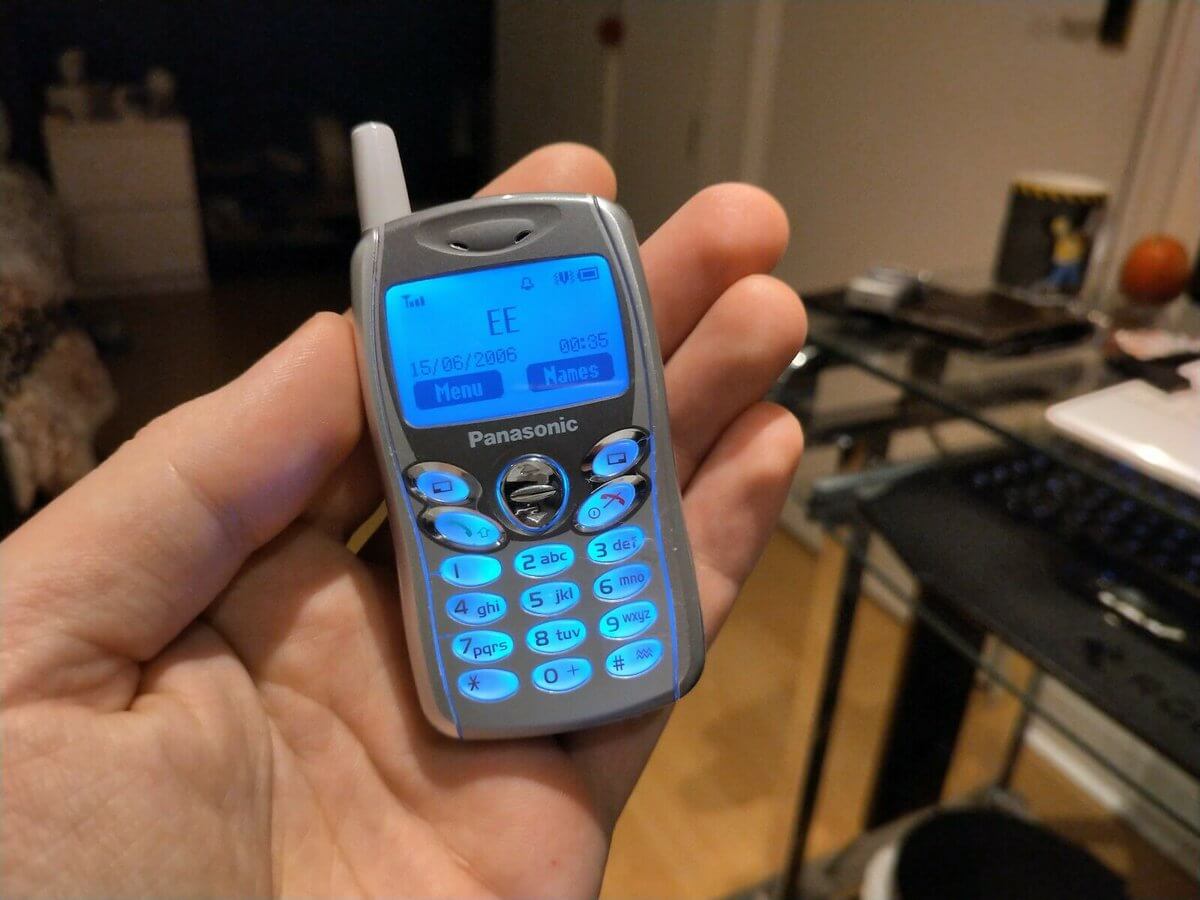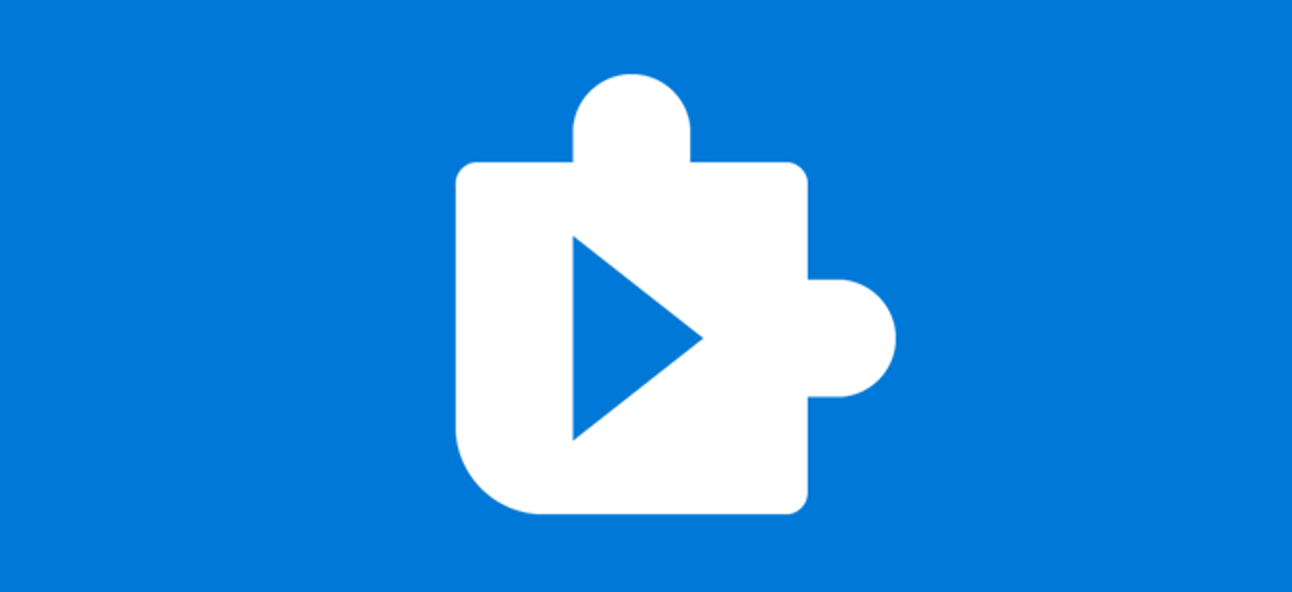Detailný návod na nastavenia obrázku vkladaného do obsahu
![]()
Obrázky sú dôležitou súčasťou obsahu stránky. Majú za úlohu podporiť obsah, napríklad tým, že pomôžu vysvetliť pointu alebo zaujať a udržať čitateľa na stránke.
Obrázky sa do obsahu vkladajú cez tlačidlo Mediálne súbory, ktoré sa nachádza hneď nad editorom. Po nahratí obrázka sa po pravej strane zobrazí jeho nastavenie, ktoré je rozdelené do dvoch častí:
- Podrobné informácie o súbore
- Nastavenia zobrazovania súboru
Podrobné informácie o súbore
Hneď pod nadpisom sa nachádzajú základné informácie o súbore. Nájdete tu náhľad, meno súboru na hostingu, dátum jeho nahrania, veľkosť a rozlíšenie.
Pod informáciami sú dva odkazy, jeden slúžiaci k úprave obrázka pomocou nástroja zabudovaného vo WordPress, druhý obrázok zmaže.
Hlavná časť tejto sekcie tvorí päť polí, z ktorých môžete iba 4 upravovať. Pole URL je len informatívny. Nájdete tu:
- URL – URL adresa obrázka na webe.
- Názov – názov obrázku.
- Titulok – text, ktorý sa zobrazí pod vloženým obrázkom.
- Alternatívny text – informácie pre vyhľadávače, malo by tu byť stručne uvedené čo je na obrázku.
- Popis – detailný popis obrázku.
Nastavenia zobrazovania súboru
V tejto sekcii nastavení môžete ovplyvniť vlastnosti obrázku vloženého do obsahu.
Zarovnanie určuje ako sa bude správať obrázok vložený do textu. Máte na výber z:
- Žiadne – obrázok nebude vynechaný textom, zarovná sa podľa východiskových štýlov.
- Doľava – obrázok bude vynechaný textom sprava.
- Doprava – obrázok bude vynechaný textom zľava.
- Na stred – obrázok nebude vynechaný textom, zarovná sa na stred.
URL odkaz určuje či bude obrázok niekam odkazovať. Opäť máte na výber z niekoľkých možností:
- Mediálny súbor – odkazuje na URL adresu obrázku na webe.
- Stránka sa zobrazením súboru – WordPress automaticky pre každý súbor vytvára jeho vlastnú stránku na webe. Jej vzhľad je definovaný šablónou.
- Zadať vlastnú adresu – tu môžete vložiť vlastný odkaz z obrázku.
- Žiadne – obrázok nebude odkazovať nikam.
Ak máte na webe aktívny Lightbox, je možné ,že sa nastavenia pre Mediálny súbor bude správať inak a namiesto svojich predvolených nastavení sa zobrazí vyskakovacie okno s detailným náhľadom obrázka.
Veľkosť určuje veľkosť vloženého obrázku do obsahu. Môžete si vybrať zo štyroch možností:
- Náhľad
- Stredná veľkosť
- Veľký obrázok
- Pôvodná veľkosť
Veľkosť Náhľadu, Stredná veľkosť a Veľký obrázok môžete definovať v Nastavenia -> Médiá.